UPDATE: A Windows 7 RTM tartalmazza az új tálcát (szuper sáv), és alapértelmezés szerint engedélyezve van. Ha a Windows 7 RTM-példányát futtatja, nem kell követnie az alábbi utasításokat.
Abban az esetben, ha sikerült megragadnia a Windows 7 példányát, előfordulhat, hogy észrevette, hogy a Windows 7 új Superbar (tálcája) hiányzik a Windows 7-ből (build 6801).
Mivel az új tálca a félelmetes mellett van, a belsejében egy megoldás született, melynek segítségével engedélyezheti a Superbar (új tálcát) a Windows 7 6801-es verziójában.

A Windows 7 új tálcájának feloldása
Az alábbiakban az egyszerű lépésről-lépésre szóló útmutató található
1. Másolja és illessze be a következő kódot a Jegyzettömbbe.
@echo ki
másolás / Y% userprofile% Asztali blokkolásvédettFeatures.exe% windir%
cmd.exe / c takeown / f “% windir% explorer.exe” &&cacls% windir% explorer.exe / E / G% USERNAME%: F
cmd.exe / c takeown / f “% windir% unlockProtectedFeatures.exe” &&cacls% windir% megnyitásaProtectedFeatures.exe / E / G% USERNAME%: F
taskkill / im explorer.exe / f
cd% windir%
start / w% windir% megnyitásaProtectedFeatures.exe
indítsa el a felfedezőt
szünet
kijárat
2. Mentse el „taskbar.bat” fájlként az asztalon.
3. Másolja az „Explorer.exe” fájlt a Windows könyvtárból az Asztalra.
4. Töltse le ezt a fájlt (32 bites operációs rendszer esetén) vagy ezt (64 bites operációs rendszer esetén), és vegye ki az „UnprotectedFeatures.exe” fájlt az asztalra.
5. Most kattintson jobb gombbal a „UnprotectedFeatures.exe” fájlra, és válassza a „Futtatás rendszergazdaként” lehetőséget.
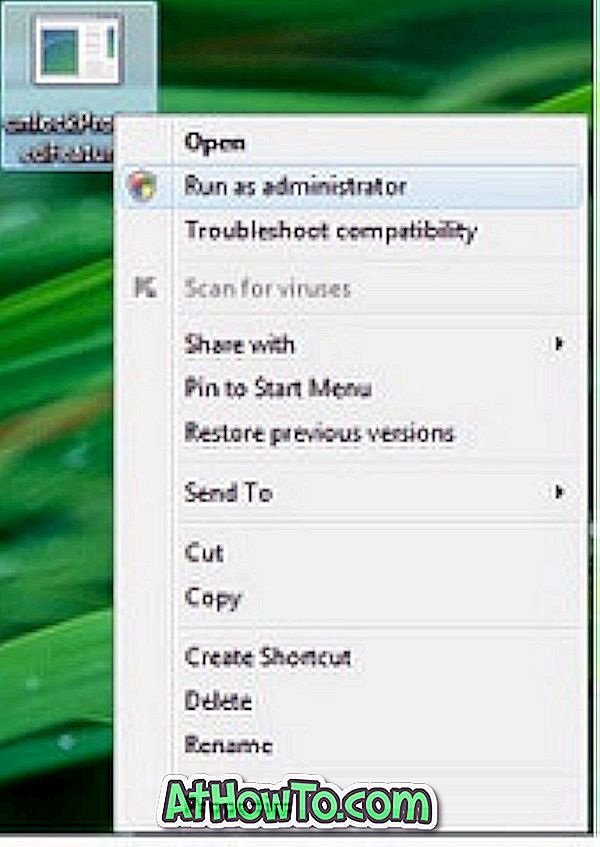
6. Kattintson a „Yes” (Igen) gombra a Windows biztonsági kérése esetén.
7. Válassza a „Védett funkciók feloldása” lehetőséget, majd kattintson a „Launch” gombra, hogy a Superbar (új tálcát) a Widows 7 6801-es verziójához kapja.
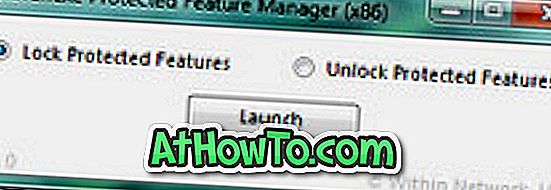
8. Csak engedélyezte a Windows 7 Superbar-ot!
9. Ez az!














